Videobearbeitung fühlte sich früher an, als würde man fünf Jobs gleichzeitig jonglieren: Schreiben, Planen, Organisieren und dann tatsächlich alles zusammenfügen. Jetzt, Claude 3.7 Sonnet kommt wie dein All-in-One-Kreativpartner ins Spiel. Diese Version von Claude AI ist nicht nur intelligent, sie hat echtes Erzähltalent, das das Planen und Schreiben von Videos deutlich erleichtert.
Mit den richtigen Tools ist es kein Kopfzerbrechen mehr, Ideen in ausgefeilte Videos zu verwandeln. Lies weiter, um zu erfahren, wie du Claude nutzen kannst, um deine Videoprojekte von Anfang bis Ende zu optimieren.
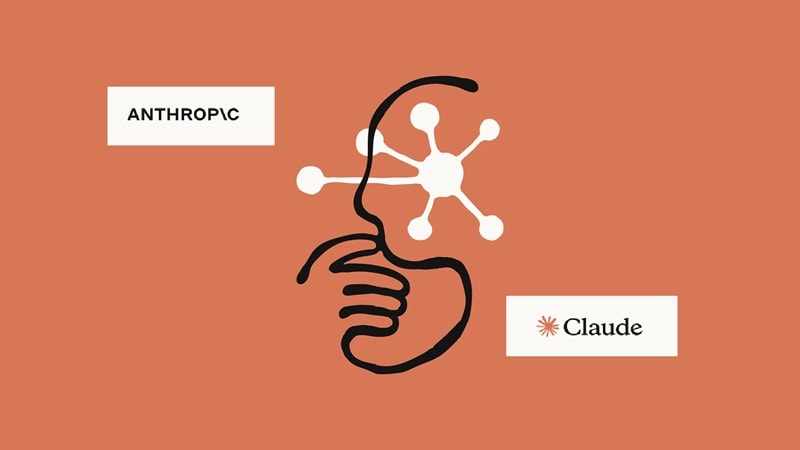
Teil 1. Was du über Claude 3.7 Sonnet wissen solltest
Für diejenigen, die es nicht wissen: Claude ist Teil einer wachsenden Reihe von KI-Modellen, die von Anthropic entwickelt wurden, einem von ehemaligen OpenAI-Forschern gegründeten Unternehmen, das sichere und hilfreiche KI-Tools baut. Die erste Version von Anthropics Claude, Claude 1, erschien im März 2023.
Seitdem ist Claude AI mit jedem Upgrade immer intelligenter geworden. Bis Februar 2025 haben sie Claude 3.7 Sonnetveröffentlicht, und es ist eindeutig eines ihrer bislang intelligentesten Updates. Das unterscheidet es von früheren Versionen:

- Es kombiniert hybrides Denken, sodass du schnelle und trotzdem tiefgründige Antworten bekommst.
- Es verarbeitet riesige Kontextfenster – ideal für lange Videoskripte oder Gliederungen.
- Es ist besser darin, den Überblick über zentrale Ideen zu behalten, sodass dein gesamtes Projekt auf Kurs bleibt.
Dank dieser Verbesserungen eignet sich Claude 3.7 Sonnet hervorragend für alle möglichen echten Arbeiten. Zum Beispiel:
- Code schreiben:Claude hilft dir, sauberen Code schnell zu schreiben, Fehler zu beheben und sogar schwierige Stellen in einfacher Sprache zu erklären.
- Skript-Erstellung:Von Videodrehbüchern bis zu Voiceovers macht Claude AI es einfach, aus groben Ideen gebrauchsfertige Inhalte zu erstellen.
- Geschäftslogik:Ob es um die Aufschlüsselung von Arbeitsabläufen, das Entwerfen von Berichten oder die Planung von Strategien geht – Anthropics Claude hält Ihre Projekte klar und auf Kurs.
Teil 2. Wie Claude 3.7 Sonnet mehrere kreative Rollen übernimmt
Mit all diesen Funktionen ausgestattet, agiert Claude 3.7 Sonnet wie ein vollwertiger Kreativpartner, der das große Ganze im Blick hat und kluge Entscheidungen trifft, die Ihre Arbeit voranbringen. Es kann komplette Videoprojekte von Anfang bis Ende planen, organisieren und steuern.
Um Ihnen zu zeigen, wie das in der Praxis aussieht, werfen Sie einen Blick auf die folgende Tabelle und sehen Sie, wie Claude 3.7 Sonnet mehrere kreative Rollen übernimmt:
| Claudes Rolle | Was es macht | Wie es bei der Bildgenerierung hilft |
| Projektplaner | Organisiert Arbeitsabläufe, Zeitpläne und Asset-Checklisten. | Hält die visuelle Produktion auf Kurs, indem er hilft, festzulegen, wann und wo visuelle Elemente erstellt oder hinzugefügt werden sollen. |
| Drehbuchautor | Schreibt klare, strukturierte Drehbücher mit Figurenhinweisen, Tempo und Dialogen. | Bietet Szenenaufteilungen und detaillierte visuelle Anweisungen für Bild- oder Videogeneratoren. |
| Creative Director | Legt Ton, Tempo und Stilrichtung des Projekts fest. | Schlägt visuelle Stile, Moodboards, Farbpaletten und Referenzen für Kamerabewegungen zur Konsistenz vor. |
| Storyboard-Assistent | Wandelt grobe Skizzen in eine schrittweise visuelle Szenen-Planung um. | Verwandelt Textbeschreibungen in visuelle Hinweise für Layout, Bildausschnitt und Animation. |
| Inhalts-Verbesserer | Verbessert Entwürfe, schreibt holprige Abschnitte um und verfeinert visuelle Anweisungen. | Stelle sicher, dass die Prompts für KI-Visuals klar, kreativ und zur Geschichte passend sind. |
Wie in der Tabelle gezeigt, erstellt Claude 3.7 Sonnet selbst keine Bilder oder Videos, aber es gibt klare Prompts, visuelle Hinweise und intelligente Entwürfe zur Anleitung anderer Tools.
Für die eigentliche visuelle Erstellung kannst du Claudes Planungskraft mit einem Editor wie Filmora kombinieren. Mit Funktionen wie KI-Bild-zu-Video, Text-zu-Video und dem KI-Copilot-Schnitt fühlt sich das Umsetzen deiner Ideen in echten Content einfach und schnell an.
Teil 3. Vom Skript zum Bildschirm: Zusammenarbeit Claude 3.7 Sonnet mit Filmora
Jetzt, da du weißt, dass Claude 3.7 Sonnet dir beim Planen hilft, ist es Zeit, diesen Plan in etwas umzusetzen, das du tatsächlich anschauen kannst. Wie oben erwähnt, Wondershare Filmoratritt als perfekter kreativer Partner auf. Während Claude sich um Struktur, Langzeitplanung und intelligente Überarbeitungen kümmert, kommt Filmora mit einfachen Tools und KI-gestützten Funktionen zum Einsatz, um Ihr Video zu erstellen.
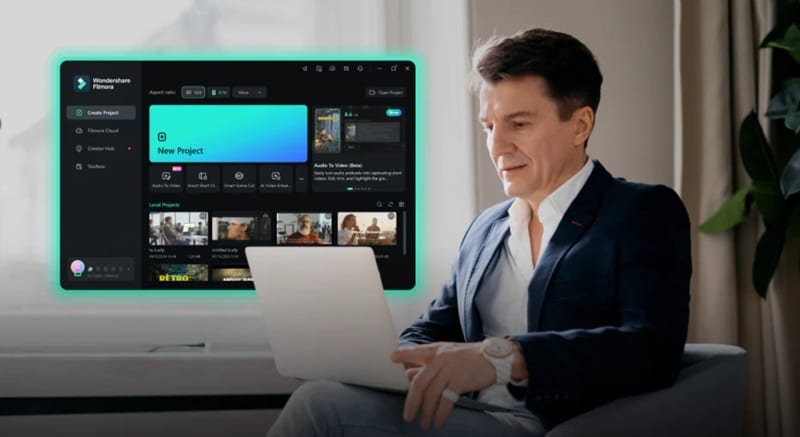
So macht Filmora all das möglich:
Durch die Kombination dieser beiden Werkzeuge kannst du ein Claude-Video erstellen, das von Anfang bis Ende gut geplant und visuell ansprechend wirkt. Also lass uns lernen, wie du Claude KI als deinen Regisseur im Hintergrund nutzt, während Filmora alles auf dem Bildschirm zum Leben erweckt. Sieh dir die einfache Schritt-für-Schritt-Anleitung unten an:
Schritt 1. Bitte Claude um ein Skript oder einen Videoplan
Du kannst beginnen, indem du auf die ClaudeSeite gehst. Melde dich bei deinem Konto an oder registriere dich, wenn du neu bist. Wechsle das Modell zu Claude 3.7 Sonnetum die neuesten Funktionen zu erhalten. Nur ein Hinweis: Diese Version ist nur im Pro-Plan verfügbar, daher musst du ein Upgrade durchführen, wenn du sie nutzen möchtest.
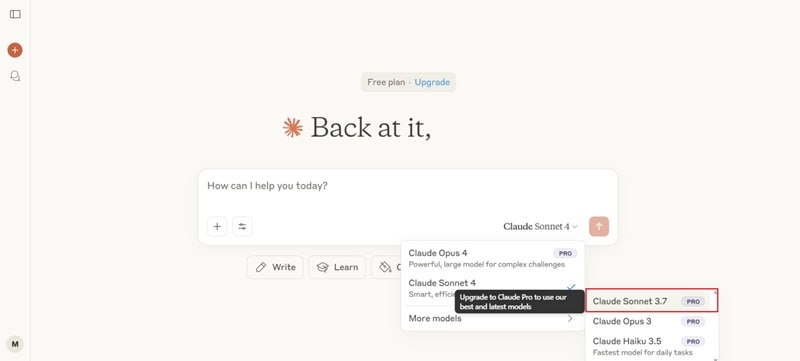
Gib als Nächstes einfach ein, was du brauchst, in das Beschreibungsfeld ein. Zum Beispiel kannst du Claude 3.7 Sonnet bitten, als Drehbuchautor für dein Video zu agieren. Sieh dir unten die Beispiel-Eingabe an, um eine Vorstellung zu bekommen. Sobald alles passt, drücke Enter und lass Claude machen.
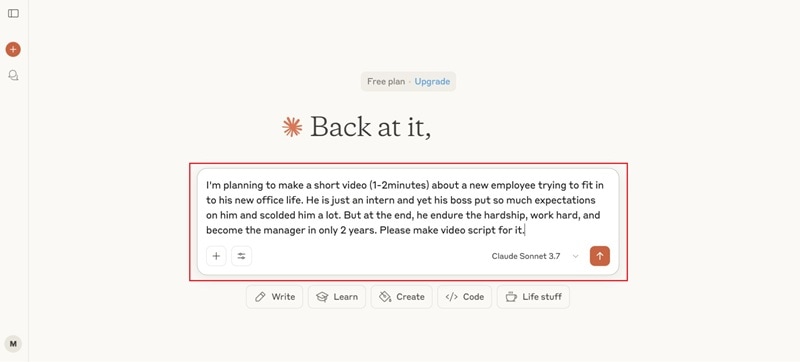
- Claude erstellt ein vollständiges Video-Drehbuch.
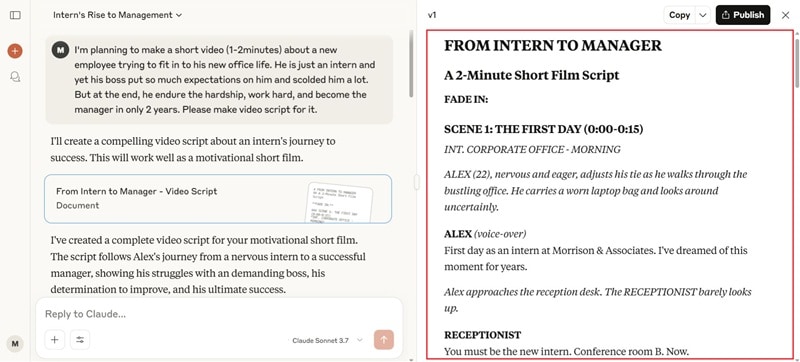
- Du kannst nach unten scrollen, um zusätzliche Produktionsnotizen wie Schlüssel-Visuals, Audio-Ideen und Besetzungsvorschläge zu erhalten.
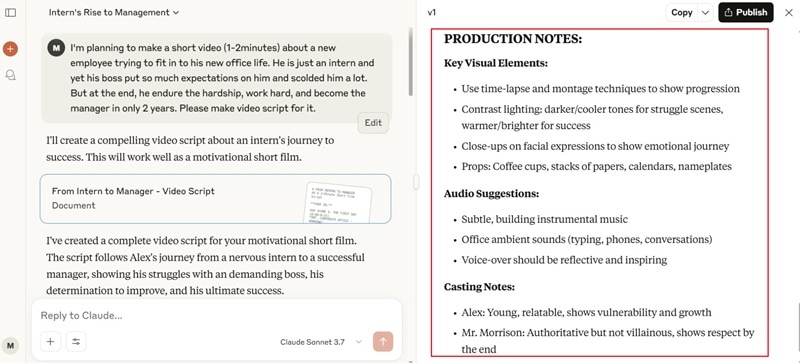
Schritt 2. Öffne Filmora und benutze die Text-zu-Video-Funktion
Jetzt ist es Zeit, das Drehbuch mit Filmora zum Leben zu erwecken. Lade einfach die neueste Version von Filmora herunter und installiere sie, öffne die App, gehe zu "Werkzeugkasten" und klicke auf "Text zu Video".
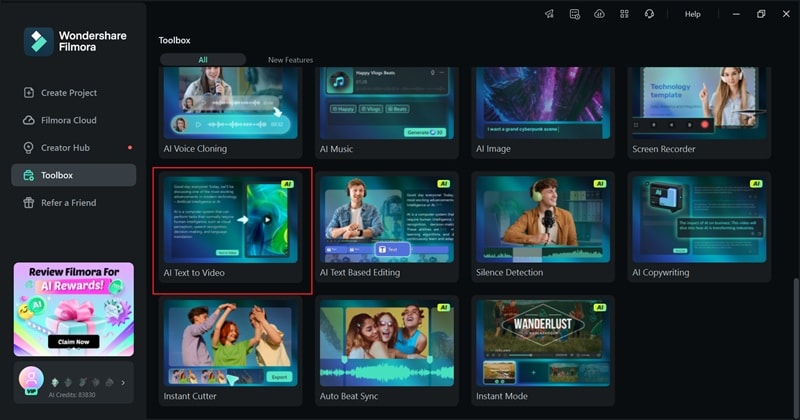
Fügen Sie im nächsten Bildschirm das Skript ein, das Sie von Claude erhalten haben. Sie können anpassen:
- Sprache
- Videoformat
- Stimmton
Klicken Sie auf "Text zu Video" und lassen Sie Filmora Ihr Entwurfsvideo erstellen.
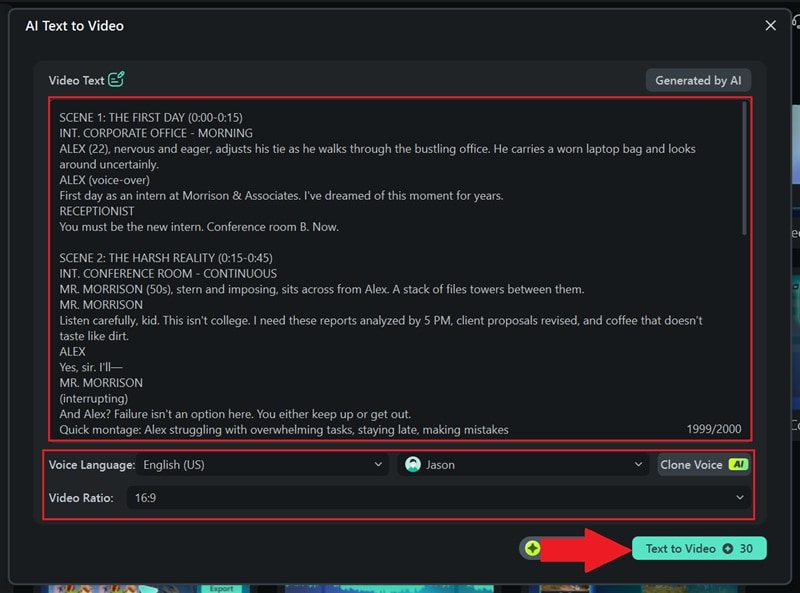
Schritt 3. Style das Video basierend auf Claudes Vorschlägen
Sobald das Video generiert wurde, erscheint es auf der Zeitleiste. Drücke Play, um eine Vorschau anzusehen.
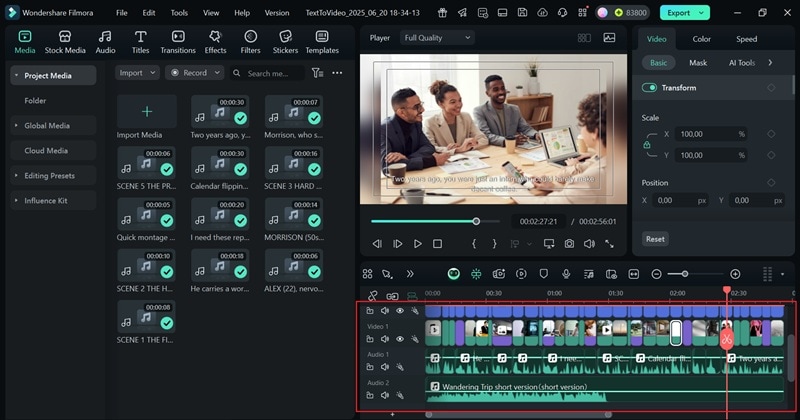
- Claudes Vorschläge (Musik, Voiceover, Clips) werden automatisch angewendet.
- Du kannst zu Claude zurückkehren, um weitere szenenspezifische Ratschläge zu erhalten.
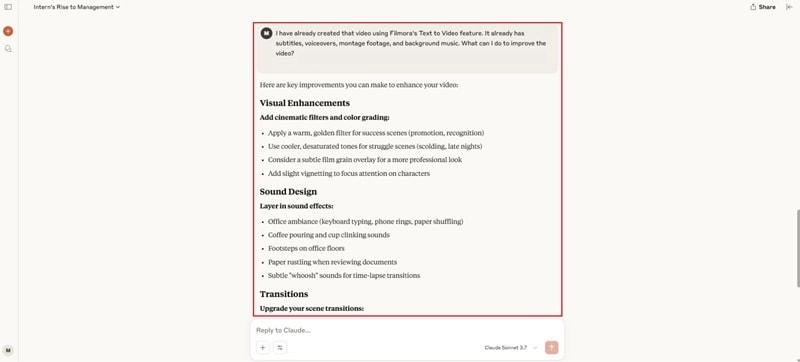
Um Filter hinzuzufügen, gehe zum "Filter"-Tab, ziehe deine Favoriten auf die Zeitleiste und passe das Aussehen im Einstellungsfenster an.
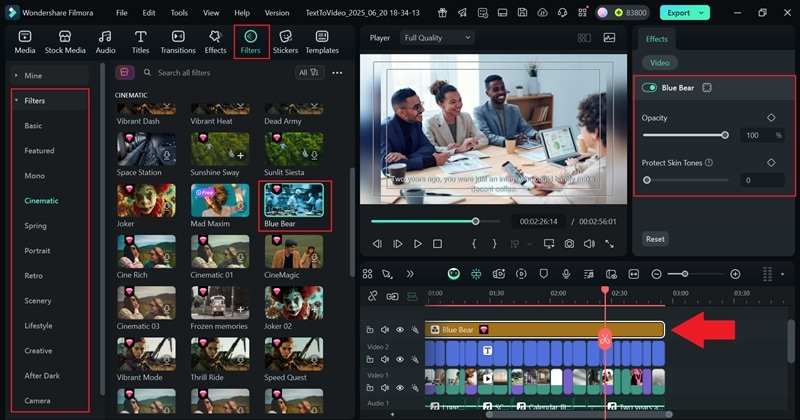
Als Nächstes verbessere dein Video mit Soundeffekten:
- Gehe zum "Audio"Registerkarte →"Soundeffekte"→"Applaus".
- Ziehen Sie den Clip per Drag and Drop auf die Zeitleiste und passen Sie die Länge und die Lautstärke an.
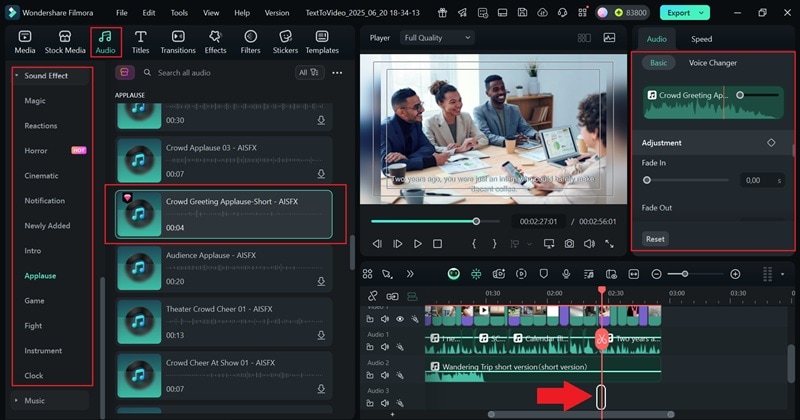
Schritt 4. Polieren und Exportieren
Vor dem Export verwenden Sie Filmora’s Retouch AudioAudioausweichenMerkmale. Dadurch wird sichergestellt, dass der Sound und die Hintergrundmusik nicht in Konflikt stehen.
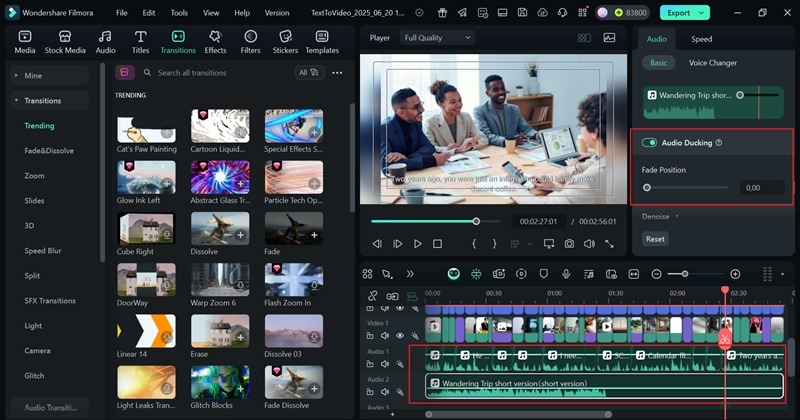
Am Ende traf er "Exportieren", um Ihr Video zu speichern oder zu teilen:
- Wählen Sie "Lokal" oder "Soziale Medien"
- Format und Qualität auswählen
- Datei benennen und speichern
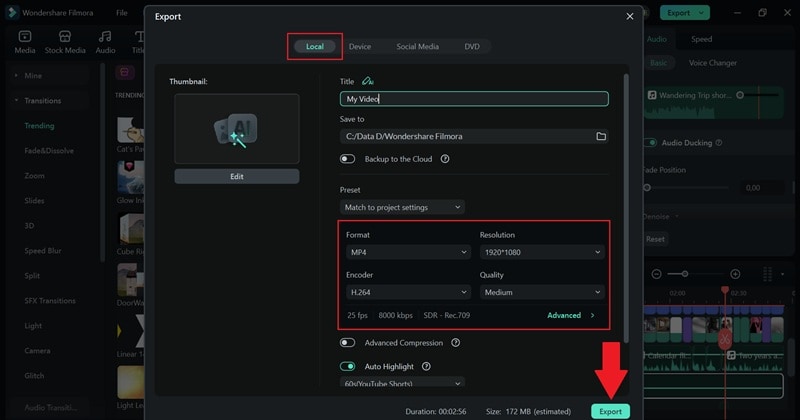
Zusätzliche KI-Funktionen in Filmora, die Sie mit Claude 3.7 Sonnet kombinieren können
Wie Sie gesehen haben, macht die Kombination von Claude KI mit Filmora die Videoerstellung klar, übersichtlich und kreativ planbar. Ganz zu schweigen davon, dass Filmoras Text-zu-Video-Funktion nur eines von vielen Werkzeugen ist, das Sie nutzen können. Hier sind weitere Filmora-Features, die Sie mit Claude 3.7 Sonnet verbinden können:
1. KI-Idee zu Video: Verwandeln Sie Prompts in strukturierte Szenen
Nutzen Sie Claude, um eine detaillierte Beschreibung Ihrer Videoidee zu verfassen – einschließlich Szenenübergänge, Tonalität oder Tempo. Dann:
- Fügen Sie dies in Filmoras Funktion "KI-Idee zu Video" ein.
- Filmora generiert automatisch ein mehrszeniges Kurzvideo mit flüssigem Ablauf und logischer Struktur.
- Du kannst die Szenen bei Bedarf in der Timeline feinabstimmen.
2. KI-Bildgenerator: Visualisiere Claudes Beschreibungen
Lass Claude dir helfen, visuelle Prompts zu erstellen. Zum Beispiel:
- Bitte Claude 3.7 Sonnet, einen starken Bildprompt mit ausführlicher Begründung zu erstellen.
- Kopiere diesen Prompt in Filmoras KI-Bildgenerator.
- Filmora bietet dir vier Bildoptionen an. Wähle dein Lieblingsbild aus und speichere es.
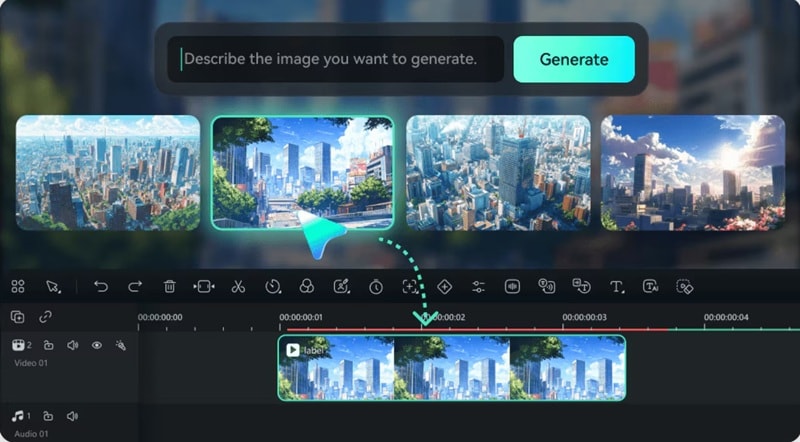
3. Bild zu Video: Animieren Sie Ihre KI-generierten Bilder
Sobald du dein KI-Bild bereit hast:
- Gehe zum Abschnitt „KI-Bild zu Video“ in Filmora.
- Wählen Sie eine kreative Animation-Vorlage aus.
- Laden Sie Ihr Bild hoch, generieren Sie das Video und verfeinern Sie es in der Zeitleiste.
- Speichern Sie Ihren finalen animierten Clip – eine flüssige, stilisierte Visualisierung, die aus Claudes Prompt zum Leben erweckt wurde.

Durch die Kombination von Claude 3.7 Sonnets fortschrittlichem Denken mit den KI-Kreativtools von Filmora erhalten Sie einen leistungsstarken Workflow, der Ideen mit minimalem manuellem Aufwand in ausgefeilte, dynamische Inhalte verwandelt.
Fazit
Anthropic’s Claude hat gerade sein aktualisiertes KI-Modell namens Claude 3.7 Sonnet herausgebracht, und es kann weit mehr, als Sie vielleicht erwarten. Deshalb haben wir uns diese leistungsstarke Claude-KI genauer angesehen, um zu sehen, was sie wirklich kann.
Es stellt sich heraus,Claude 3.7 Sonnetist sie ein Profi darin, Struktur umzusetzen, Drehbücher zu schreiben, Stil zu steuern und bei der Planung kompletter Videoprojekte von Anfang bis Ende zu helfen. In Kombination mit einem All-in-One-Editor wie Wondershare Filmora wird das Erstellen eines klaren und kreativen Videos zum Kinderspiel. Claude gibt die Richtung vor, und Filmora liefert die Magie mit intelligenten Tools wie KI-Text-zu-Video und KI-Bild-zu-Video.
 4,7
4,7







